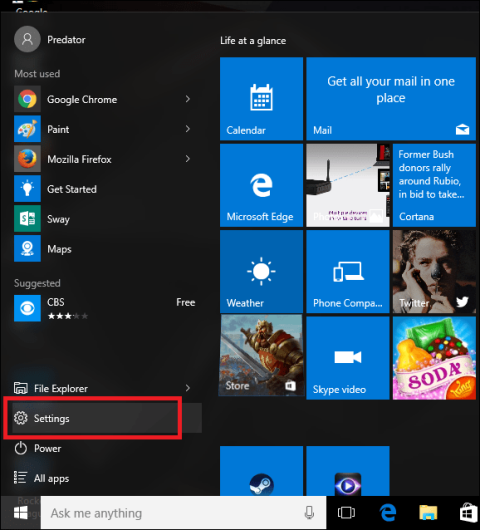Ha Windows 10 rendszert használ, a Windows 10 rendszerű számítógép minden indításakor gyakran megjelenik egy hirdetés a bejelentkezési képernyőn. Ennek az az oka, hogy ezek a hirdetések a testreszabási beállításokba integrált Windows Spotlighton működnek. Szerencsére kikapcsolhatja ezeket a hirdetéseket.
A bosszantó hirdetések eltávolításához a Windows 10 zárolási képernyőjén először kattintson a Start menüre, majd nyissa meg a Beállítások alkalmazást .

Kapcsolja ki a Windows 10 képernyőzár képernyőjén megjelenő összes hirdetést
A Beállítások felületen válassza a Testreszabási beállítások lehetőséget , majd a Képernyőzár fület.

Ezután keresse meg a Windows Spotlight opciót , majd kattintson erre a lehetőségre (Vagy választhatja a Kép vagy Diavetítés opciót is , preferenciáitól függően), hogy a Microsoft automatikusan kikapcsolja a hirdetéseket a bejelentkezési képernyőn, ha nem használja.


Miután kiválasztotta az új bejelentkezési képernyőstílust, a csúszka balra csúsztatásával kapcsolja ki a Szórakoztató tények, tippek, trükkök és egyebek megszerzése a lezárási képernyőn lehetőséget.

Mostantól minden alkalommal, amikor bejelentkezik, többé nem fog megjelenni hirdetések a képernyőn.
Tipp:
Ha nem érzi magát bosszúsnak vagy bosszúsnak a hirdetések megjelenésekor, és szeretné látni, hogy a hirdetési tartalom megfelel-e az érdeklődési körének vagy sem, a Képernyőzár képernyő jobb felső sarkában található ikonra kattintva értesítheti a Microsoftot.

Ekkor egy legördülő menü jelenik meg a képernyőn, amelyben kiválaszthatja a Többet akarok vagy a Nem rajongó lehetőséget .
A Microsoft további tartalmat biztosít Önnek egy adott hirdetéshez. A következő bejelentkezéskor más képekre változik, vagy megakadályozza, hogy a jövőben hasonló tartalom jelenjen meg.
Tekintse meg néhány további cikket alább:
Sok szerencsét!